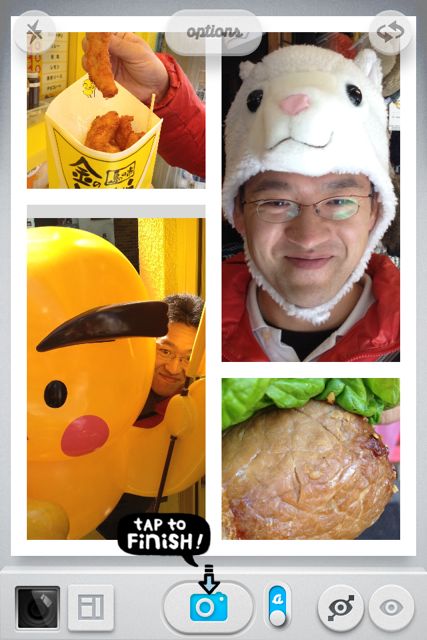
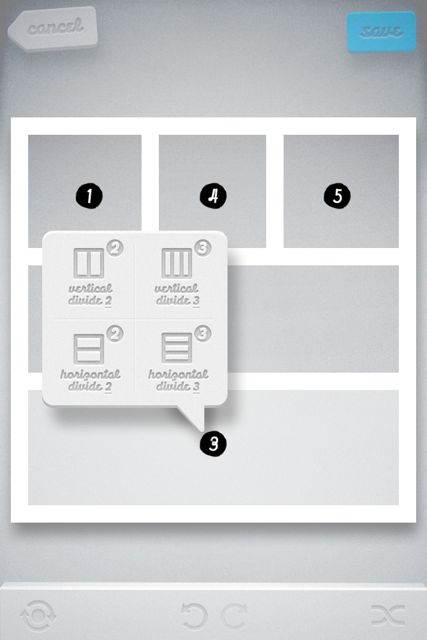
複数の写真を1枚にまとめることが出来るフォトコラージュ。アプリで簡単に作れますが、オリジナルのテンプレートが欲しいと思ったことはありませんか?
このGrid Lensは予め用意されたテンプレートの他に、「オリジナル」のテンプレートが作成できるんです。フレームの大きさは小さくなりますが、たくさんの写真を使ったフォトコラージュも作れますよ!もちろんカメラロールから写真を取り込むこともできます。
また、アイコンにモンスターが出現したりデザインがとってもカワイイので、使うのが楽しくなるアプリですよ!
それではさっそくレビューをどうぞ!
iPhone版 -Grid Lens-
アプリを起動します。最初に使い方が表示されていますね♪
撮影モードのときは、カメラマークをタップするか、撮影したいフレーム内をタップすると撮影されます。
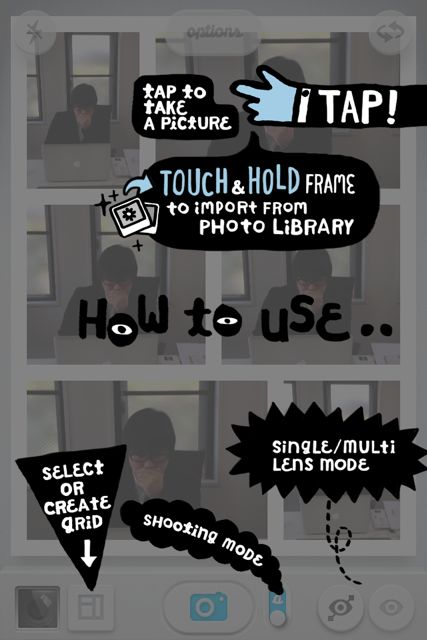
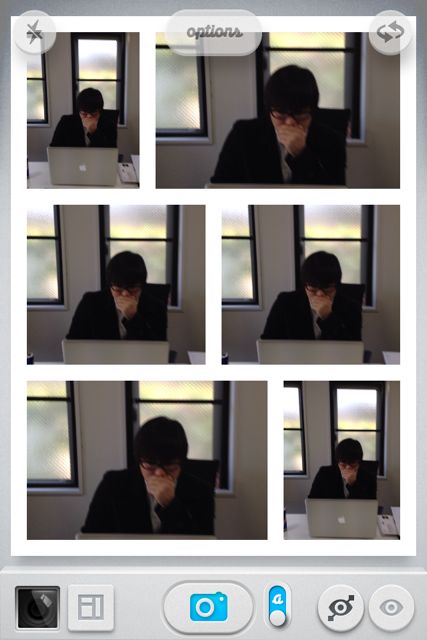
撮影画面は「マルチビュー」と「シングルビュー」の切り替えも可能です。


またフレーム内を長押しすると「Inport」と表示されます。そして「Inport」をタップすると写真アルバムの中の写真を選択することができます。
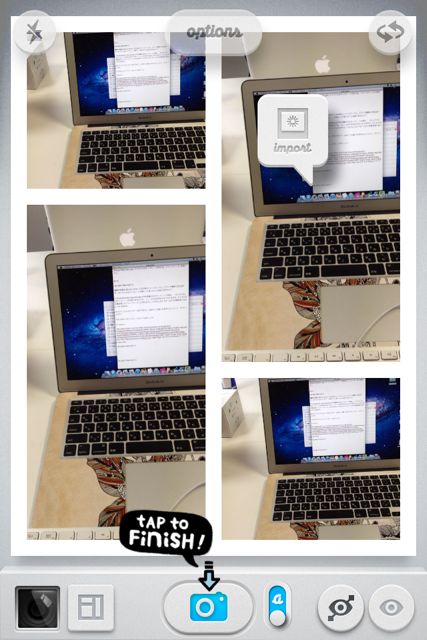
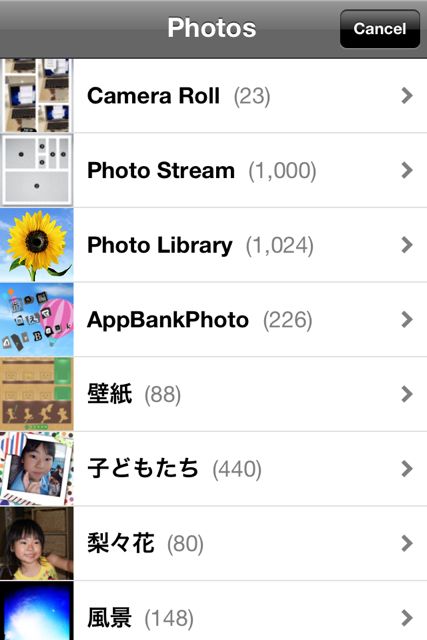
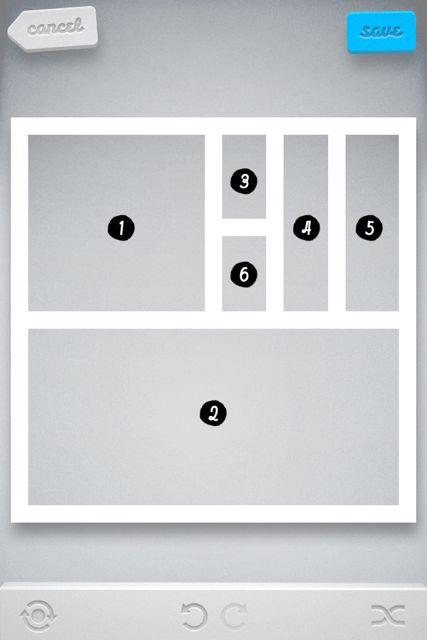
ここで位置の調整をしたら、右上の【DONE】をタップしましょう。
撮影画面の上部にでている【Options】をタップすると、枠の色や太さ・フレームの形の変更などができます。
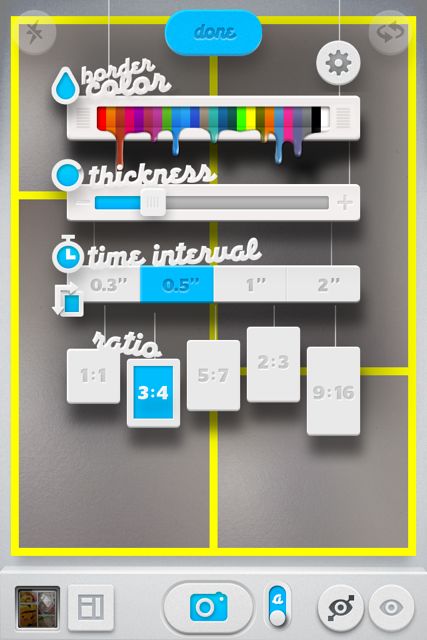
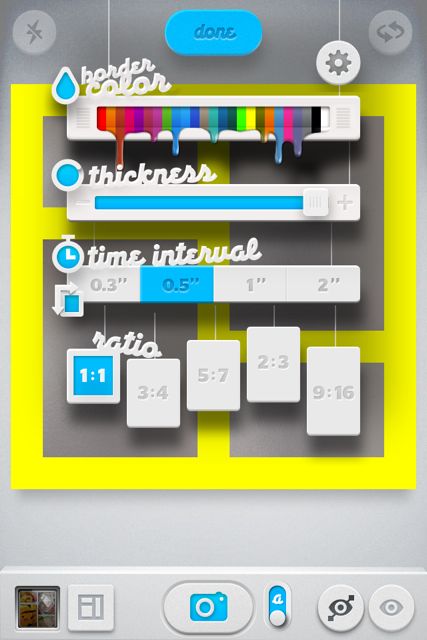
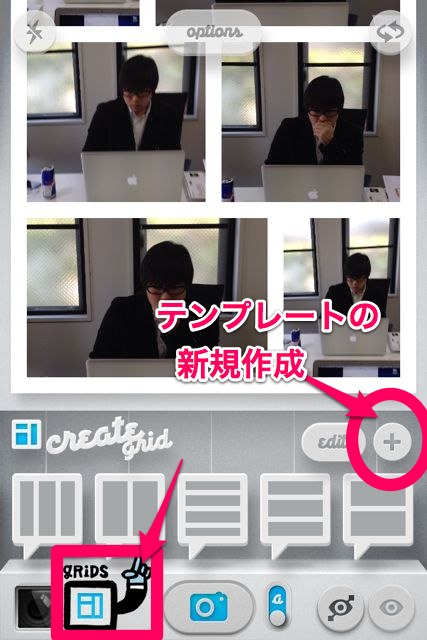
オリジナルのテンプレートを作るときは、右側にある【+】をタップします。
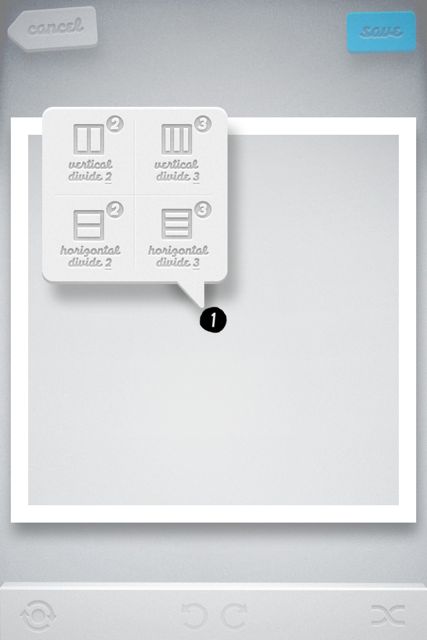
分割したフレーム内をタップすると、またメニューがあらわれ、好きなだけ分割していくことができます。
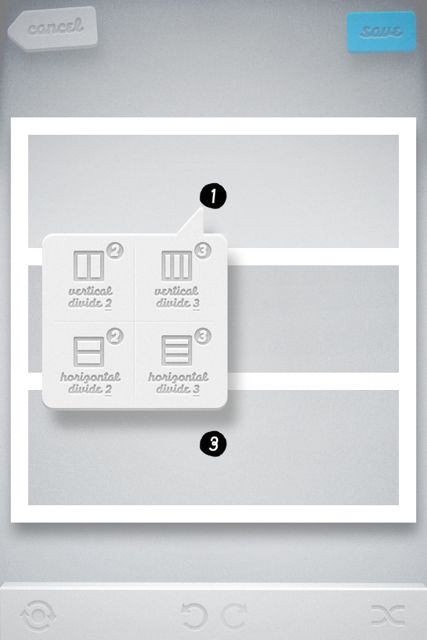
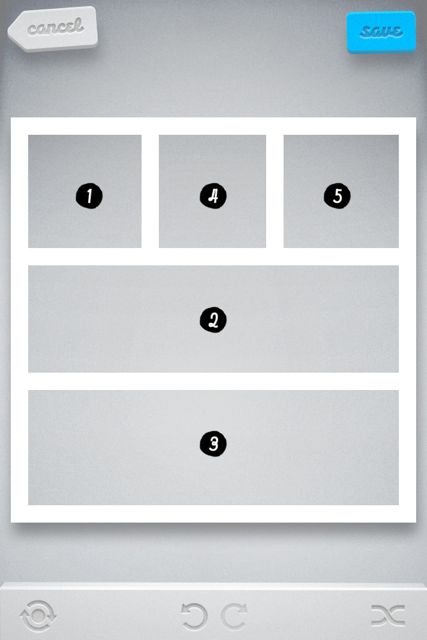
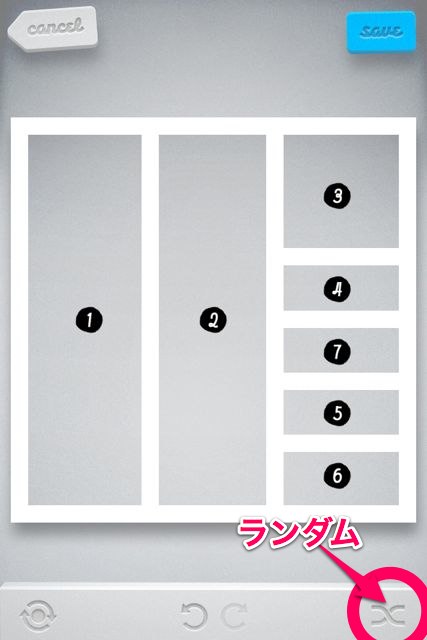
作り終わったら、右上の【SAVE】をタップして、撮影画面に戻りましょう。
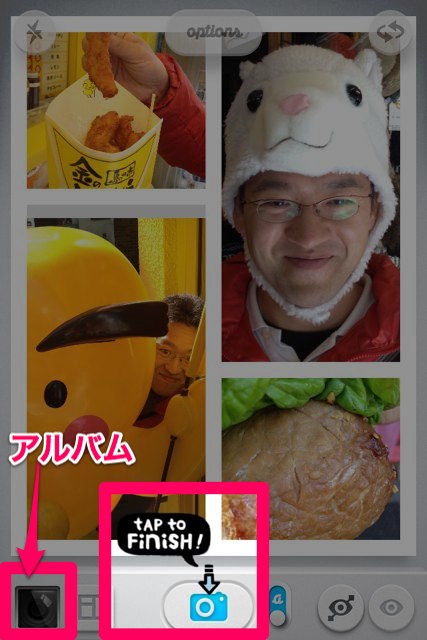
すると左下のアルバムの中に保存されます。
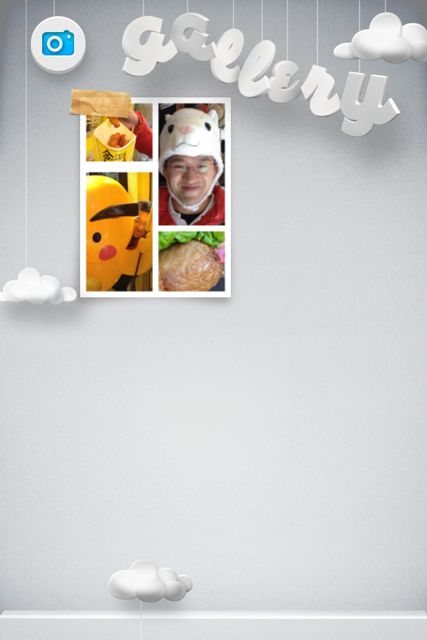
スプレーのマークをタップするとフィルターがかけられます。
カメラロールに保存するには、左下のマークをタップします。
その隣のマークをタップすると、連携アプリへ出力することも可能です。
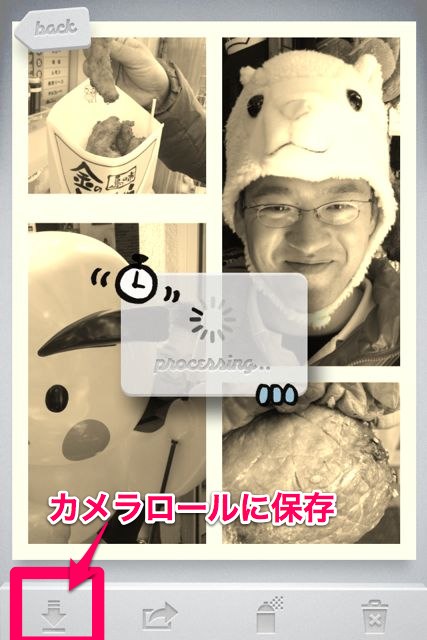
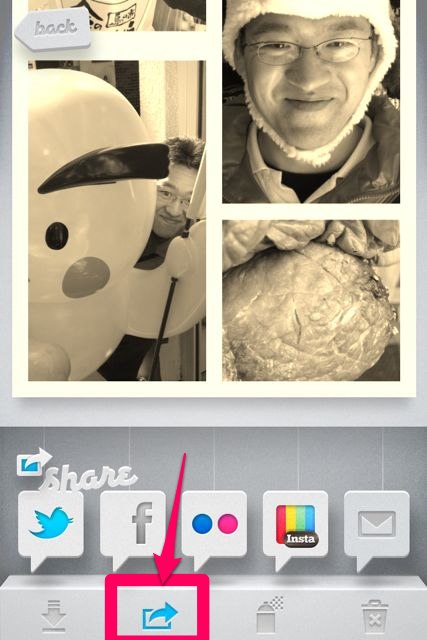
iPad版 -Grid Lens-
このアプリはユニバーサルアプリです。枚数が多いコラージュを作るときは、iPadの方がやりやすい!
機能がめちゃめちゃ多い!…というわけではありませんが、がとても使いやすく、オリジナルフレームも簡単につくれてしまうのが魅力です。
枚数の多いコラージュもこなせるので、写真の整理をしたいときにも活用できます。
気になった方は、ぜひ試してください。
| 開発 | Bucket Labs |
|---|---|
| 掲載時の価格 | ¥85 |
| カテゴリ | 写真/ビデオ |
| 容量 | 17.1 MB |
| 執筆時のバージョン | 1.2.1 |
Grid Lens


